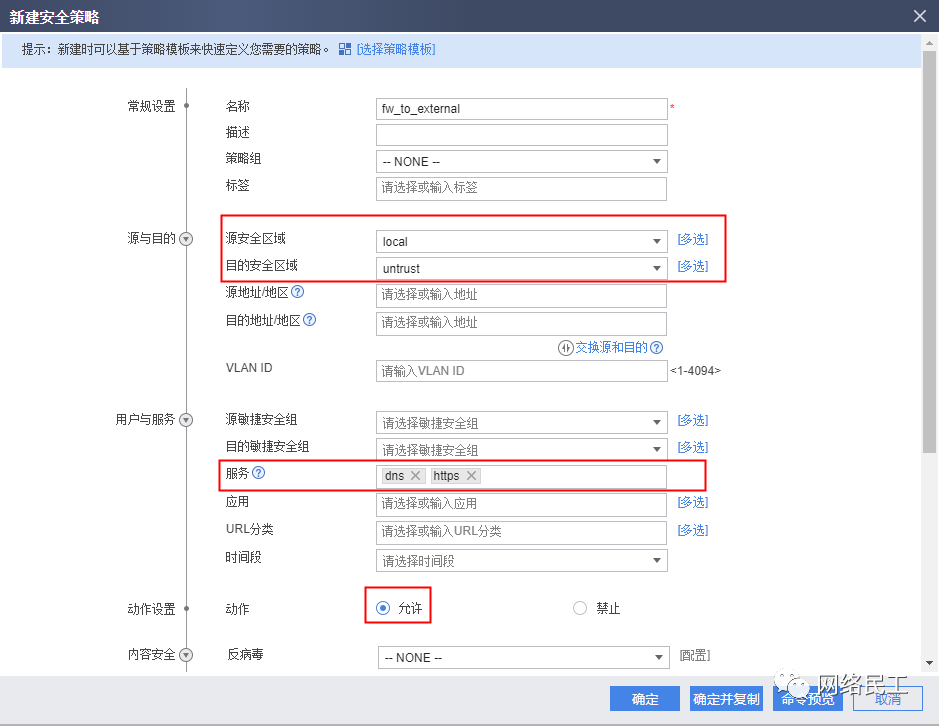
前言
本文档是初识防火墙的引路者,阅读本文后您将对防火墙配置过程有了初步认识,并完成防火墙基本配置。
1.1 背景信息
配置三层接入、配置二层透明接入中完成了内网PC访问Internet的基础网络部署,防火墙本身进行特征库升级、License在线激活等需要防火墙可以访问Internet的外部服务。
1.2 操作步骤
【1】确保防火墙提供一个三层接口IP地址连接安全中心、License中心等。
三层接入一般使用公网接口IP地址即可;二层透明接入则需要配置一个VLANIF接口,配置接口IP并加入安全区域,具体步骤参见上一期二层透明接入后续处理。
另外注意确保该地址到Internet路由可达。
【2】确保防火墙已经配置DNS服务器,否则防火墙无法通过域名访问外部服务。
选择“网络 > DNS > DNS”,检查是否已经配置了DNS服务器,如果没有配置请增加DNS服务器。
【3】可选:如果接口IP是私网地址,还需要配置源NAT。
二层透明接入时,根据规划可能防火墙进行NAT转换,也可能出口路由器进行NAT转换。
选择“策略 > NAT策略 > NAT策略”,配置NAT策略对接口IP地址进行转换。
【4】配置安全策略允许防火墙访问外部服务、DNS服务器等。
放行的服务等根据业务需求制定,例如防火墙访问DNS服务器要放行DNS,防火墙升级特征库要放行HTTPS。
02
测试网络连通性
完成上述配置后,内网PC、防火墙均可以访问Internet,可以按如下操作进行测试。
2.1 测试内网PC访问Internet
在内网PC浏览器中输入一个网址,测试是否可以打开网页。如果打开网页失败,尝试如下方法排障:
【1】选择“网络 > 接口”,在接口列表中检查防火墙内、外网接口的状态是否Up。如果外网接口Down,请确认防火墙的配置与网络服务商提供的参数是否一致。
【2】检查内网PC是否正常设置IP地址和DNS服务器;如果配置了防火墙为PC分配地址,则在cmd窗口执行ipconfig /all命令检查PC是否正常通过防火墙获取IP地址和DNS服务器,如果PC没有获取到地址请检查防火墙的DHCP服务配置。
【3】登录防火墙Web界面选择“监控 > 诊断中心”,单击“网页诊断”页签。输入内网PC的IP地址以及网页URL,单击“诊断”。根据诊断信息进行故障处理。
2.2 测试防火墙访问Internet
使用防火墙Web界面提供的升级中心(isecurity.huawei.com)连通性测试功能进行测试。
侵权请私聊公众号删文
热文推荐
欢迎关注LemonSec
觉得不错点个“赞”、“在看”
如有侵权请联系:admin#unsafe.sh